优启通怎么安装win11 优启通win11安装教程介绍[多图]
教程之家
Win11
如果我们无法在系统更新中自动更新win11的话,就可以使用优启通,通过镜像系统文件的方法安装win11系统,大家可能不知道如何安装,下面小编就给大家带来了相关教程,一起来看一下吧。
优启通怎么安装win11
1、在使用优启通安装前,我们需要先下载一个win11镜像系统以做准备。【win11镜像系统下载】
2、然后再下载一个优启通软件。【优启通下载】
3、下载安装完成后,我们打开优启通软件,选择映像恢复,然后在其中找到我们之前下载好的win11镜像系统。

4、接着取消勾选驱动调用下的“恢复完成后自动运行万能驱动”,点击“确定”

5、接着等待恢复完成。

6、恢复完成后就会自动进入win11系统安装界面。
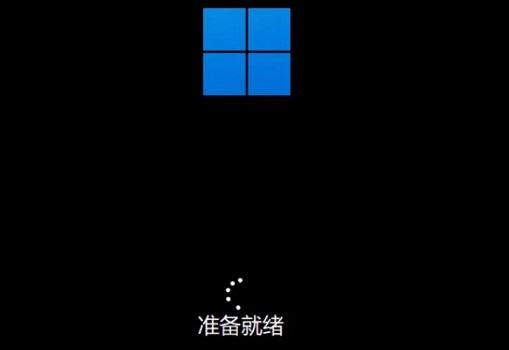
7、等待加载完成,根据提示完成一系列的安装设置。

8、设置完成后就会进入自动安装界面,然后等待安装完成就可以了。

以上就是优启通win11安装教程介绍了,大家快去试着使用优启通安装win11吧。想知道更多相关教程还可以收藏教程之家。
![微软新系统win11发布了吗[多图]](https://img.jiaochengzhijia.com/uploadfile/2022/1224/20221224204853627.png@crop@160x90.png)
![参加win11内测的方法[多图]](https://img.jiaochengzhijia.com/uploadfile/2022/1224/20221224102452534.png@crop@160x90.png)
![怎么安装正版win11[多图]](https://img.jiaochengzhijia.com/uploadfile/2022/1223/20221223200051981.jpg@crop@160x90.jpg)
![3代酷睿装win11教程[多图]](https://img.jiaochengzhijia.com/uploadfile/2022/1222/20221222231250862.png@crop@160x90.png)
![win11release preview是什么 win11release preview频道详细介绍[多图]](https://img.jiaochengzhijia.com/uploadfile/2021/0817/20210817235150335.jpg@crop@160x90.jpg)
![dell笔记本重装系统win11[多图]](https://img.jiaochengzhijia.com/uploadfile/2022/1023/20221023071248301.png@crop@240x180.png)
![系统之家win11安装教程演示[多图]](https://img.jiaochengzhijia.com/uploadfile/2022/0324/20220324062531621.png@crop@240x180.png)
![win11怎么把我的电脑放桌面上的教程方法[多图]](https://img.jiaochengzhijia.com/uploadfile/2022/0413/20220413161908108.jpg@crop@240x180.jpg)
![win11怎么开启平板模式 win11平板模式开启的方法介绍[多图]](https://img.jiaochengzhijia.com/uploadfile/2021/0714/20210714083835976.jpg@crop@240x180.jpg)